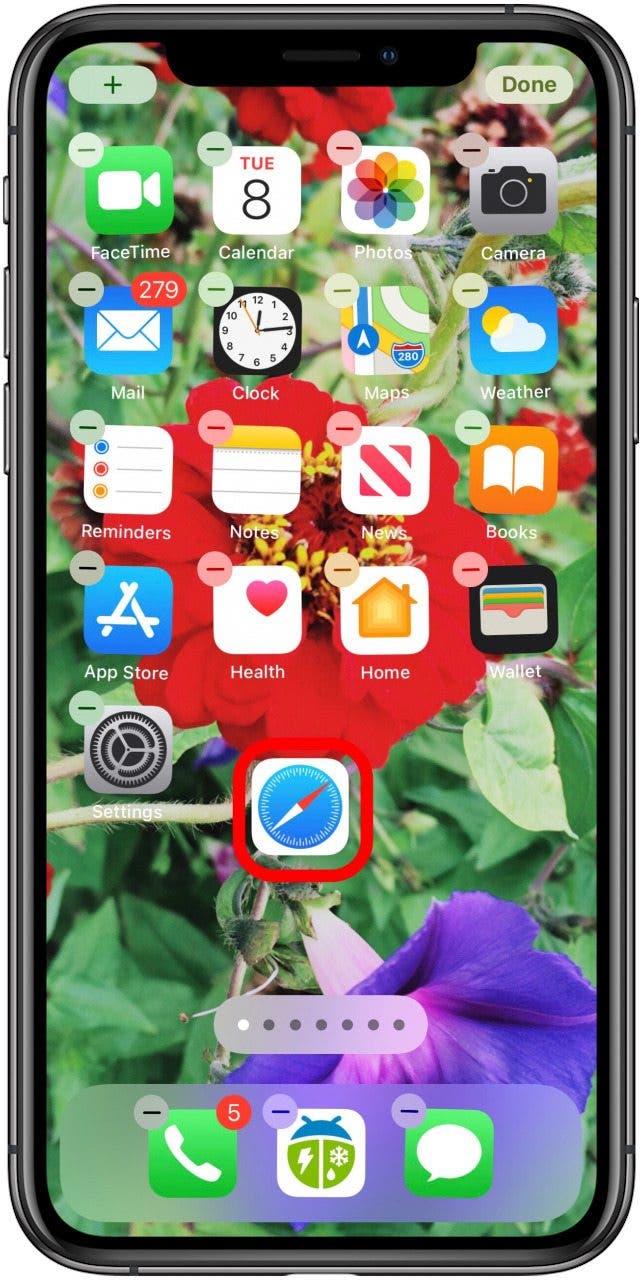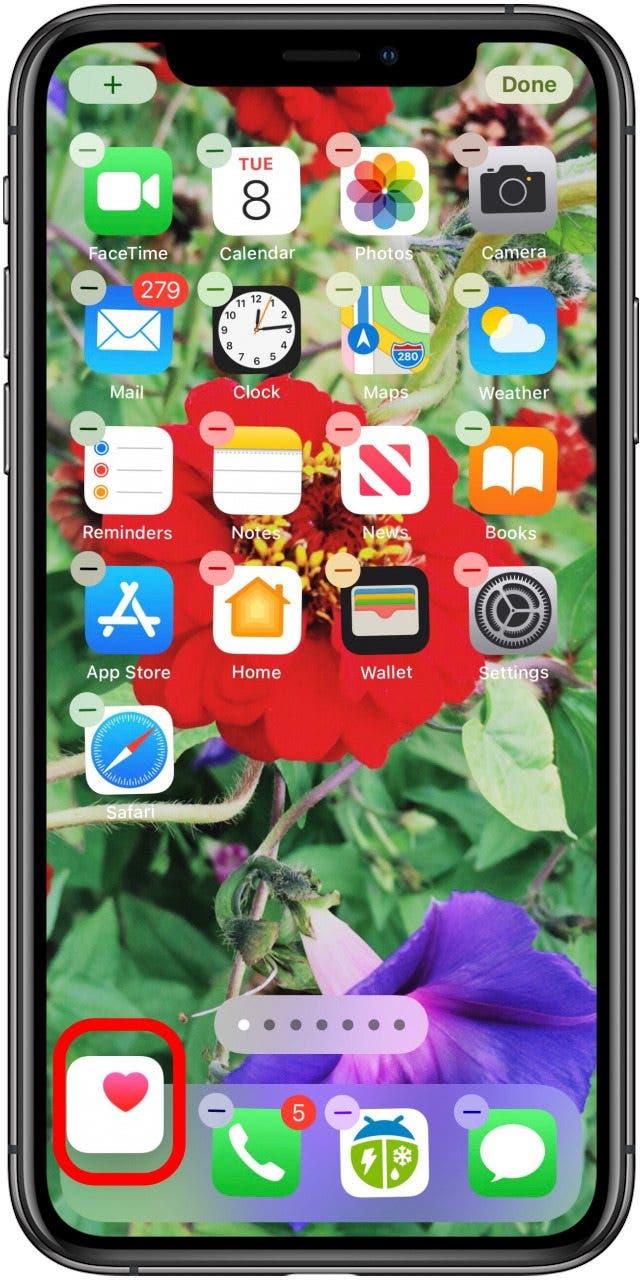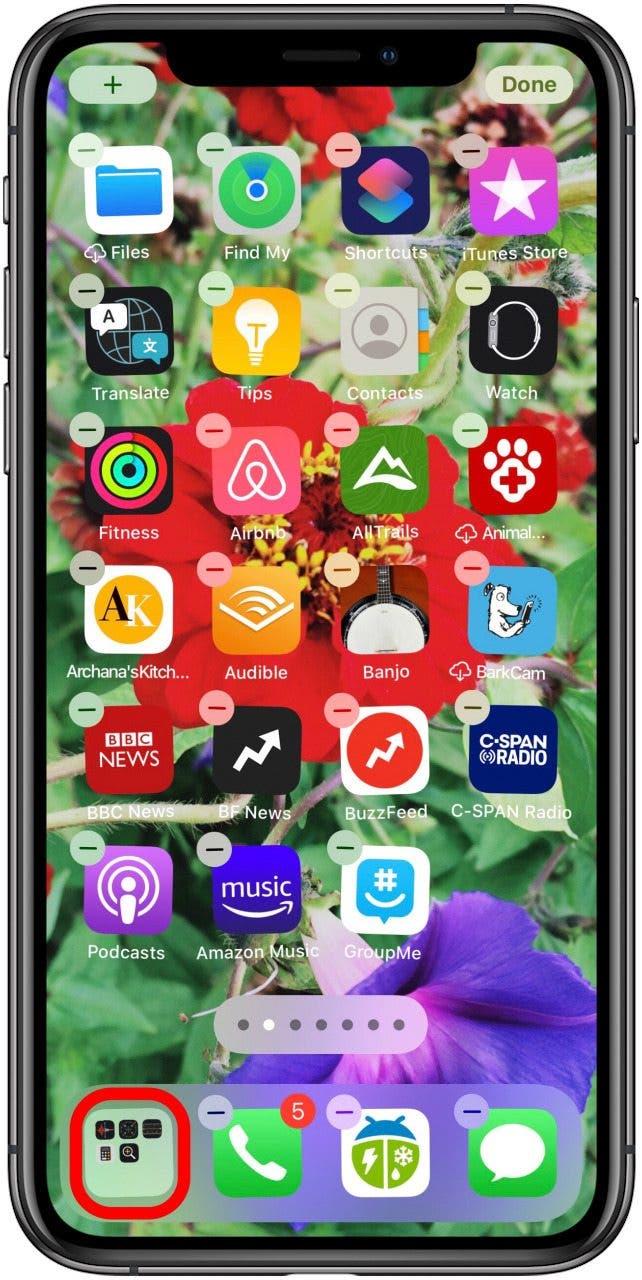Stacja dokująca iPhone’a (niektórzy nazywają ją paskiem menu lub dolnym paskiem ekranu głównego) zapewnia dostęp do najczęściej używanych aplikacji z dowolnego ekranu głównego. Domyślne aplikacje Apple Dock mogą być dla Ciebie w porządku, ale jeśli chcesz zmienić układ ekranu głównego na iPhonie, możesz przenieść aplikacje z i do iPhone’a Dock. Oto, jak zmieniać, porządkować i porządkować aplikacje w stacji dokującej iPhone’a.
Powiązane: Jak dostosować Apple Watch Dock z Twoimi ulubionymi aplikacjami
Jak przenieść aplikacje do i ze stacji dokującej iPhone’a?
Pokazaliśmy już, jak przenieś ikony aplikacji na iPhonie i iPadzie, aby uporządkować ekrany główne. Omówiliśmy również, jak tworzyć foldery do przechowywania wielu aplikacji na iPhone’a. Wraz z iOS 14 firma Apple wprowadziła nawet nową bibliotekę aplikacji aby pomóc Ci zorganizować i znaleźć potrzebne aplikacje. Jeśli masz inne urządzenia Apple, możesz być zainteresowany poznaniem jak dostosować stację dokującą na Macu. Przyjrzyjmy się teraz, jak zorganizować stację dokującą iPhone’a, aby można było znaleźć najczęściej używane aplikacje, bez względu na to, na której stronie ekranu głównego się znajdujesz.
Jeśli masz już cztery aplikacje w Docku iPhone’a lub osiem aplikacji w Docku iPada, musisz usunąć aplikację, zanim będziesz mógł dodać nową ikonę aplikacji do Docka. Jeśli chcesz mieć więcej aplikacji w Docku, poniżej omówimy obejście tego problemu. Aby zmienić kolejność aplikacji na iPadzie i iPhone Dock:
- Dotknij i przytrzymaj dowolną ikonę aplikacji w Docku iPhone’a. Gdy otworzy się menu akcji, wybierz Edytuj ekran główny.
- Teraz Twój Dock i ekran główny wejdą w tryb drżenia.
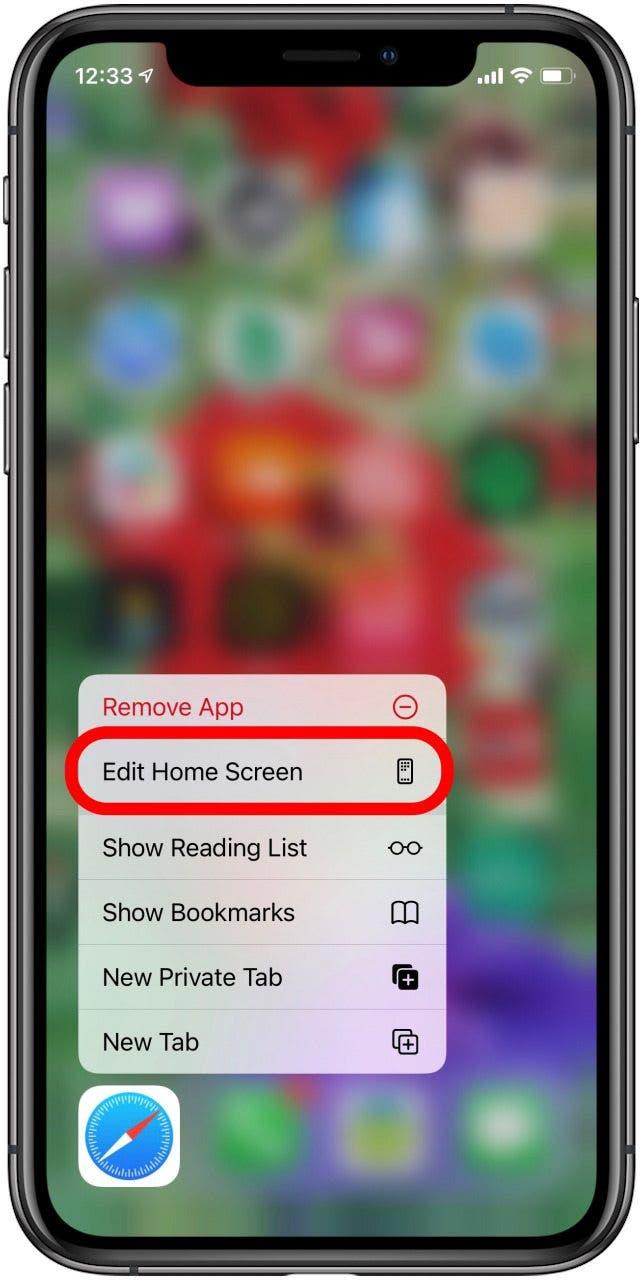

- Jeśli masz już cztery elementy w Docku, przeciągnij i upuść jedną z ikon aplikacji z Docka na ekran główny.
- Następnie przeciągnij ikonę aplikacji, którą chcesz przenieść do Docka z ekranu głównego, i umieść ją w dowolnym miejscu w Docku.


- Powtórz to z innymi ikonami aplikacji, które chcesz przenieść.
- Jeśli chcesz mieć więcej niż cztery aplikacje w Docku, utwórz folder, a następnie przeciągnij go do Docka.
- Kliknij Gotowe w prawym górnym rogu ekranu, aby wyjść z trybu drgania i zapisać zmiany.

Teraz masz spersonalizowany Dock z ulubionymi aplikacjami. Możesz zmienić te aplikacje w dowolnym momencie, więc baw się dobrze, organizując je, dopóki nie znajdziesz odpowiedniego dla siebie układu.
Sprawdź nasze bezpłatne Wskazówki dnia, aby uzyskać więcej wspaniałych samouczków dotyczących urządzeń Apple, takich jak jak przenosić aplikacje do i z Docka na Macu.